Not: Bu makale, işlevini tamamlamıştır ve kısa süre sonra devre dışı bırakılacaktır. "Sayfa bulunamadı" uyarılarını engellemek amacıyla, bu soruna neden olduğunu bildiğimiz bağlantıları kaldırıyoruz. Bu sayfaya bağlantı oluşturduysanız, lütfen bunları kaldırarak kesintisiz bağlantı deneyimi sunulmasına yardımcı olun.
özellikleri ve sorgu adımlarını düzenlemek için Power Query Düzenleyicisi sağındaki Sorgu Ayarları bölmesi kullanılır.
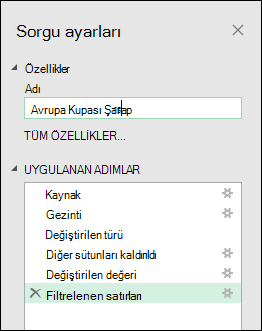
Adımları düzenleme hakkında daha fazla bilgi için bkz. Excel'de Power Query formülleri oluşturma.
Sağdaki Sorgu Ayarları bölmesi varsayılan olarak görüntülenir. Ama kapalıysa, açabilirsiniz.
-
Sorgu Ayarları > Görüntüle'yi seçin.
Aşağıdakilerden birini veya birden fazlasını yapın:
-
Sorgu adını değiştirmek için Ad kutusuna metin girin.
-
Sorgu açıklamasını değiştirmek için Tüm Özellikler'i seçin ve Açıklama kutusuna sorgunun amacını açıklayan metin girin.
-
Bir sorgu yüklendiğinde performansını değiştirmek için Tüm Özellikler'i ve ardından Hızlı Veri Yükleme'yi seçin. Bu seçeneği etkinleştirerek sorgunuzun yüklenmesi daha az zaman alır, ancak Excel uzun süre yanıt vermiyor olabilir.
Ipucu Bu seçeneği, Sorgu Özellikleri iletişim kutusunun Kullanım sekmesinde de ayarlayabilirsiniz (Veri > Sorgular & Connections > Sorgular sekmesini seçin, bir sorguya sağ tıklayın, Özellikler > Kullanım sekmesini seçin ve Hızlı Veri Yüklemesini Etkinleştir seçeneği Yenileme Denetimi bölümünün altındadır).
Power Query Düzenleyicisi açtığınızda Sorgu Ayarları bölmesinin görüntülenip görüntülenmeyeceğini denetleyebilirsiniz.
-
Power Query Düzenleyicisi > Düzeni > Sorgu Seçenekleri > Dosya >Seçenekleri ve Ayarları'nı seçin.
-
Sağ taraftaki bölmede, GENEL'in altında Power Query Düzenleyicisi'yi seçin.
-
Soldaki bölmede, Düzen'in altında Sorgu Ayarları bölmesini görüntüle'yi seçin veya temizleyin.










